之前显式计算一直用的ABAQUS,很少用到ANSYS的显式计算模块,最近用ANSYS比较多,正好学学ANSYS的显式计算模块LS-DYNA。ANSYS的LS-DYNA目前已经是比较完善的显式计算模块了,能够高效的处理几何非线性,包括大位移、大转动和大应变的情况,同时也能够处理材料非线性和接触非线性。该模块善于使用Lagrange算法进行显式结构动力分析,同时也有ALE和Euler算法,隐式分析功能,热分析以及流固耦合分析功能。
本文分析一个简单的管道撞击变形的例子,一个直径为0.8m的圆管,两端固定,管长为2m、壁厚为0.01m。一个边长为0.3m的立方体以50m/s的速度撞击圆管中部。分析撞击过程。
圆管的材料和立方体的材料都是相同的,样式模量为2E11pa,切线模量为2E9pa,泊松比0.3,密度为7850kg/m^3,屈服应力为2E8pa。
模型的建立较为简单,但是在启动的时候需要勾选LS-DYNA的选项:

LS-DYNA
设置模型单元为SHELL163和SOLID164单元,管道设置为SHELL单元,立方体设置为SOLID单元,模型如下图所示:
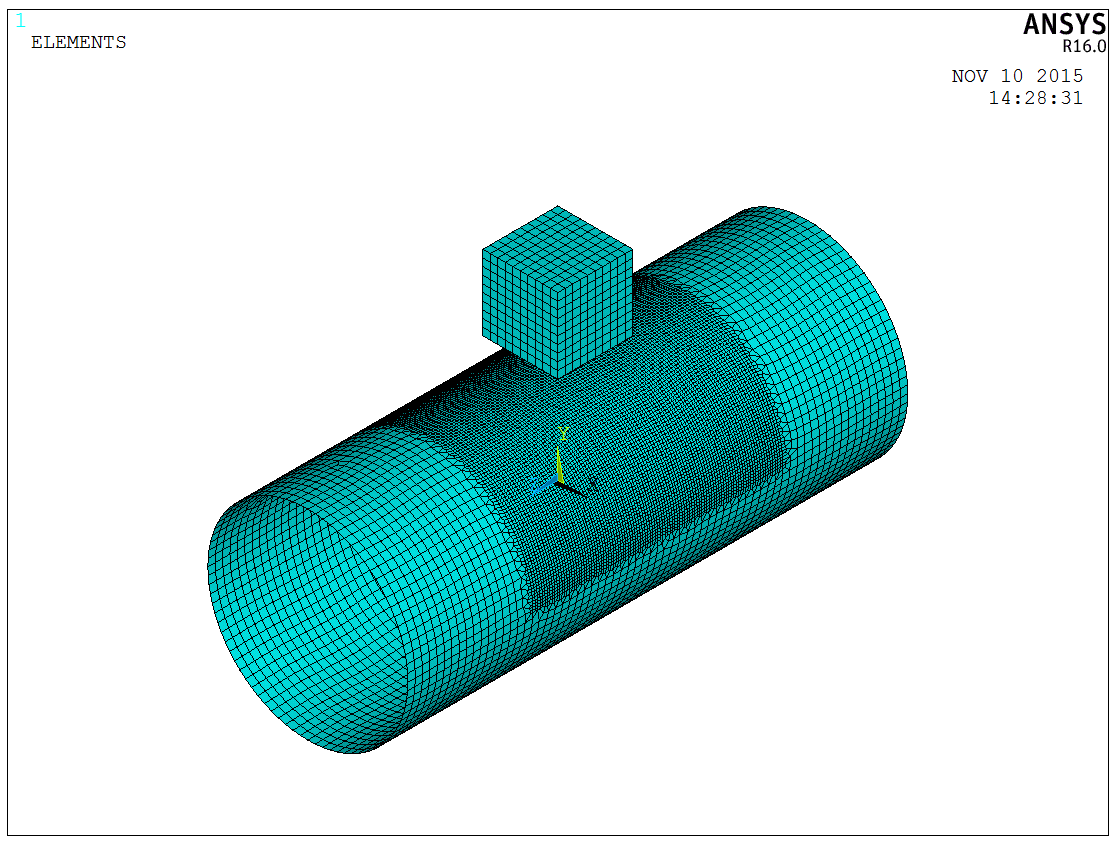
有限元模型
由于LS-DYNA与ANAQUS一样,存在PART的概念,因此将上面的立方体和圆管设置为两个PART,在ANSYS/LS-DYNA中设置PART的方式主要是通过单元号、实常数号和材料号的不同进行区分,如果这三者都相同,则PART号也相同,因此即便是同样的单元、材料、实常数,如果需要设置两个PART也需要分开设置。
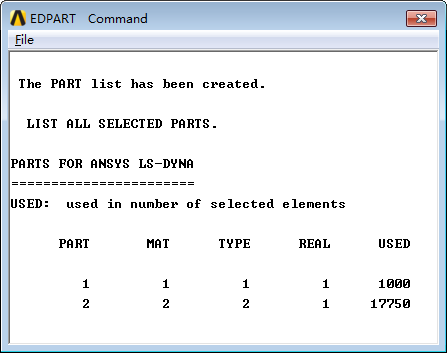
PART
设置完PART之后,设置上面立方体的初速度,在Initial Velocity中设置PART的初速度,指定Y方向的初速度为-50,这样初速度设置完成,之后设置边界条件,在Constraints中将圆管两端的边缘固定死。
下一步设置计算时间,计算的时间在Time Controls进行设置,如下图所示:
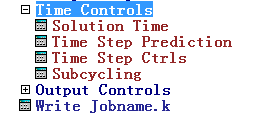
时间设置
此例设置计算时间为0.05s。在计算之前还需要设置输出项,以及输出频率,为了使输出结果合理但又不至于过大,有必要设置输出的频率。
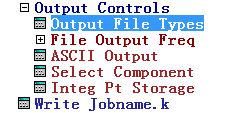
结果输出设置
在Output File Types中设置输出为LS-DYNA,在File Output Freq中设置荷载步输出数目即可。之后点击Write Jobname.k输出计算的k文件,此文件与ANSYS的APDL文件类似,是LS-DYNA计算的标准文件,采用这个文件可以直接使用LS-DYNA Solver进行求解,当然在ANSYS界面中点击Solve也能求解。
对于分析结果的处理,本例采用了较为常用的LS-PrePost后处理软件,这个软件可以在ANSYS安装目录下的ANSYS Inc\v160\ansys\bin\winx64找到相应的安装包,安装之后即可,打开LS-PrePost软件,按快捷键Ctrl+B打开分析目录下的d3plot文件,之后可以进行相关的结果查看,下图给出了分析的塑性应变动态图:
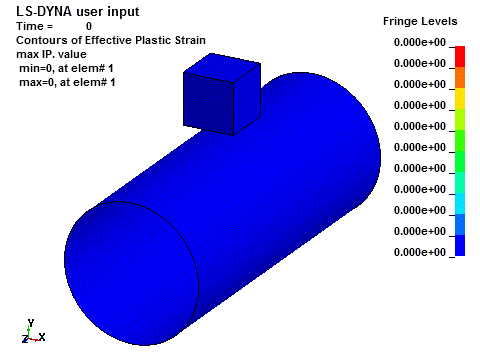
塑性应变
计算k文件下载:
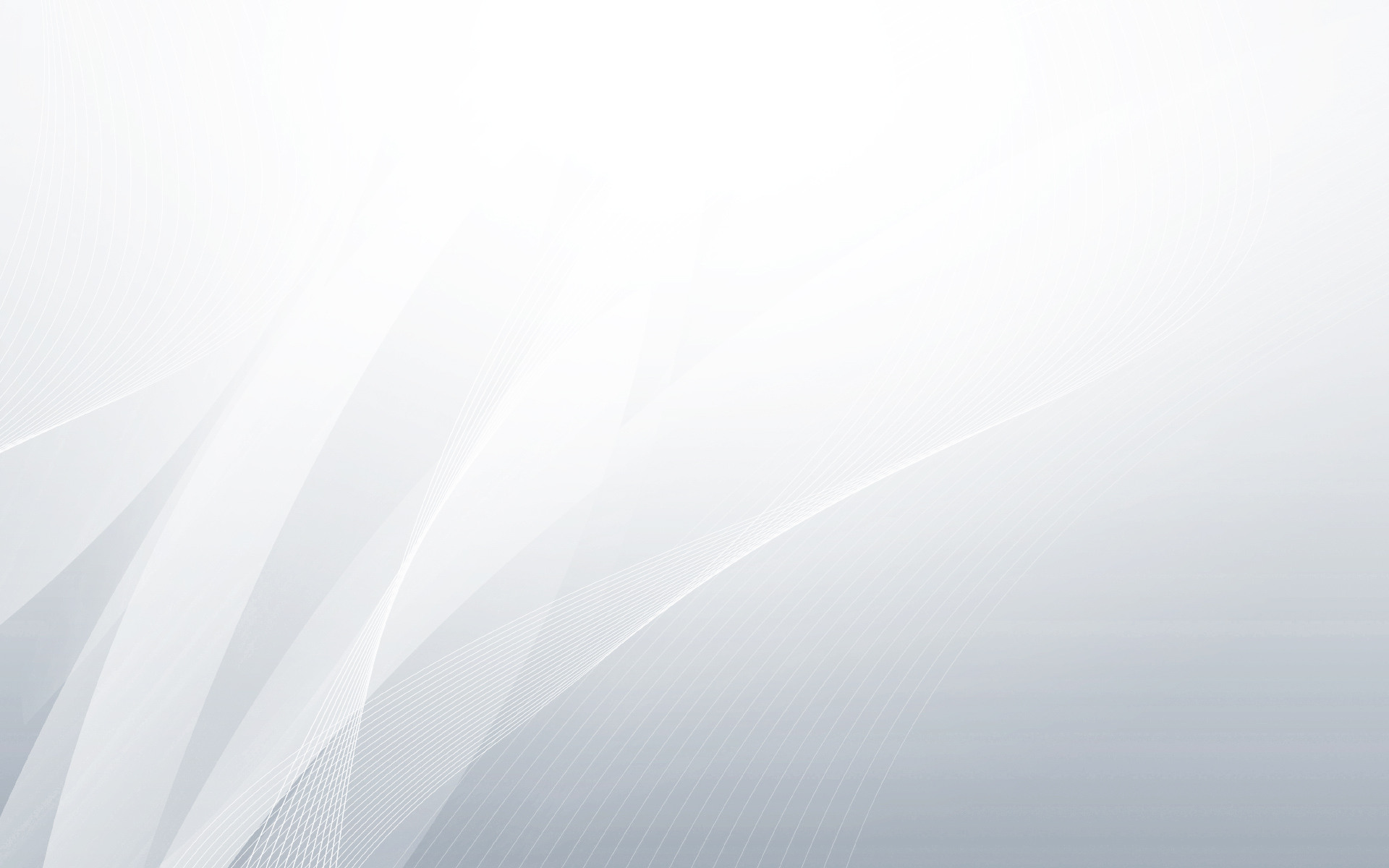
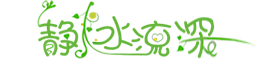
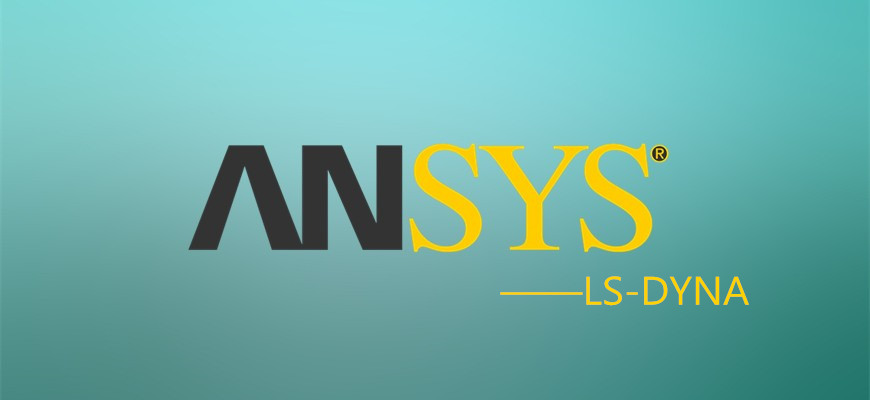

求K文件学习下
链接给你了~